Colaboratory使用教程
2019-07-24 17:05
1116 查看
版权声明:本文为博主原创文章,遵循 CC 4.0 by-sa 版权协议,转载请附上原文出处链接和本声明。
本文链接:https://blog.csdn.net/public669/article/details/97136227
Google Colaboratory 是一个 Google 研究项目,旨在帮助传播机器学习培训和研究成果。它是一个 Jupyter 笔记本环境,不需要进行任何设置就可以使用,并且完全在云端运行。同时Google colaboratory 通过云端服务免费提供GPU进行深度学习训练,而且服务器直接默认安装好了tensorflow。同时可以云端安装Kersa,Pytorch等框架,使用起来非常的方便。
- 本篇博客旨在介绍Google Colaboratory的使用方法,即通过Colaboratory和Google网盘进行连接,使用Google提供的免费的TPU、GPU去执行机器学习、深度学习代码及模型的训练
- 1 .注册Colaboratory账号
注册链接:https://www.google.com/drive/ - 2.Colaboratory相关介绍
什么是Colaboratory?
Colaboratory 是一款研究工具,用于进行机器学习培训和研究。它是一个 Jupyter 笔记本环境,不需要进行任何设置就可以使用。

这款工具可以免费使用吗?
这款工具是免费的 - 3.配置
i.首先进入drive中,点击新建-》更多-》Colaboratory

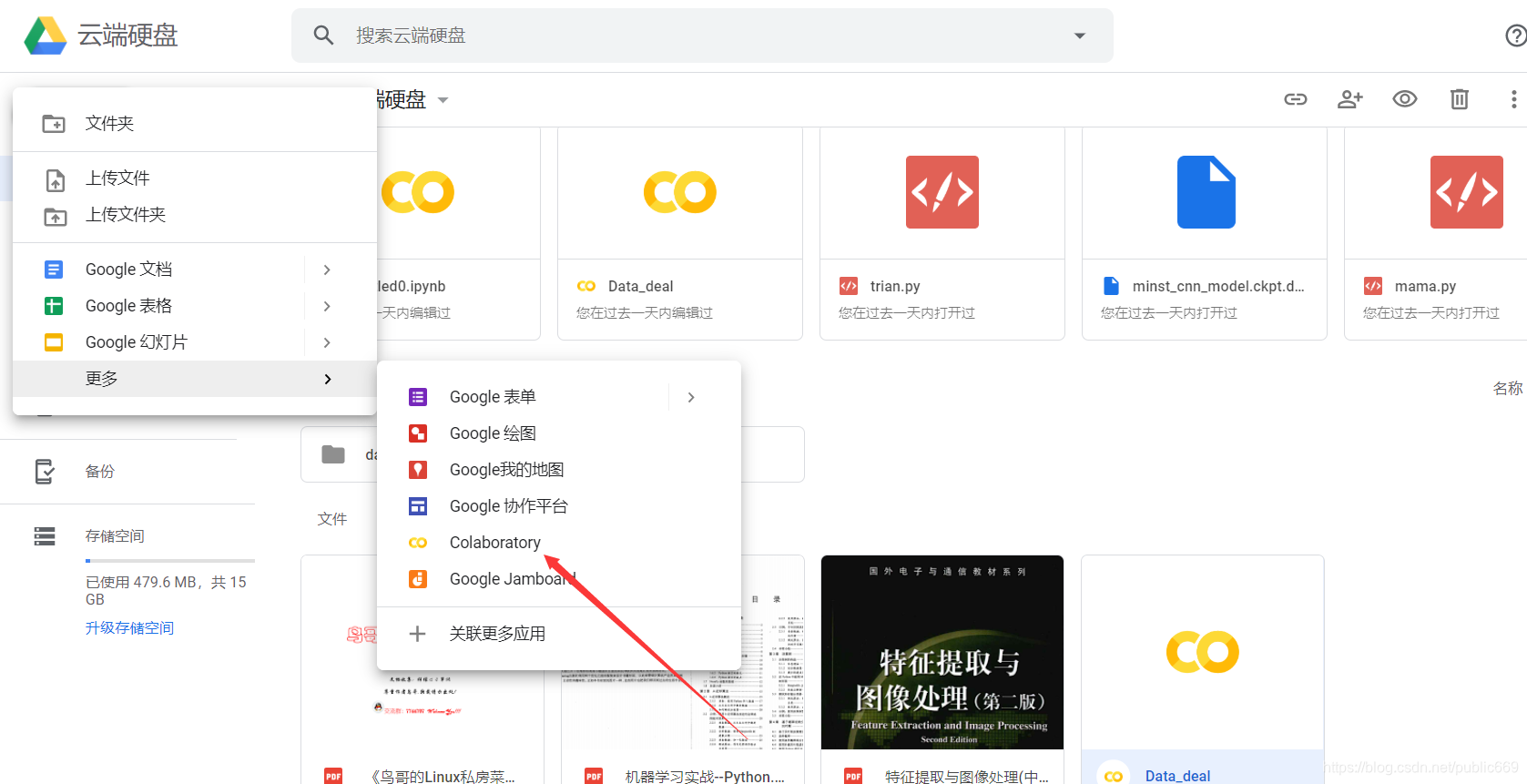
ii.配置运行类型:代码执行程序-》更改运行时类型-》根据自己的实际情况选择
具体结果见下图


iii. 连接Google driver
执行下面的代码,在执行这段代码之后,会提示填写一些验证码之类的东西,只需要按照它说的一直往下执行就行了
!apt-get install -y -qq software-properties-common python-software-properties module-init-tools !add-apt-repository -y ppa:alessandro-strada/ppa 2>&1 > /dev/null !apt-get update -qq 2>&1 > /dev/null !apt-get -y install -qq google-drive-ocamlfuse fuse
点击链接
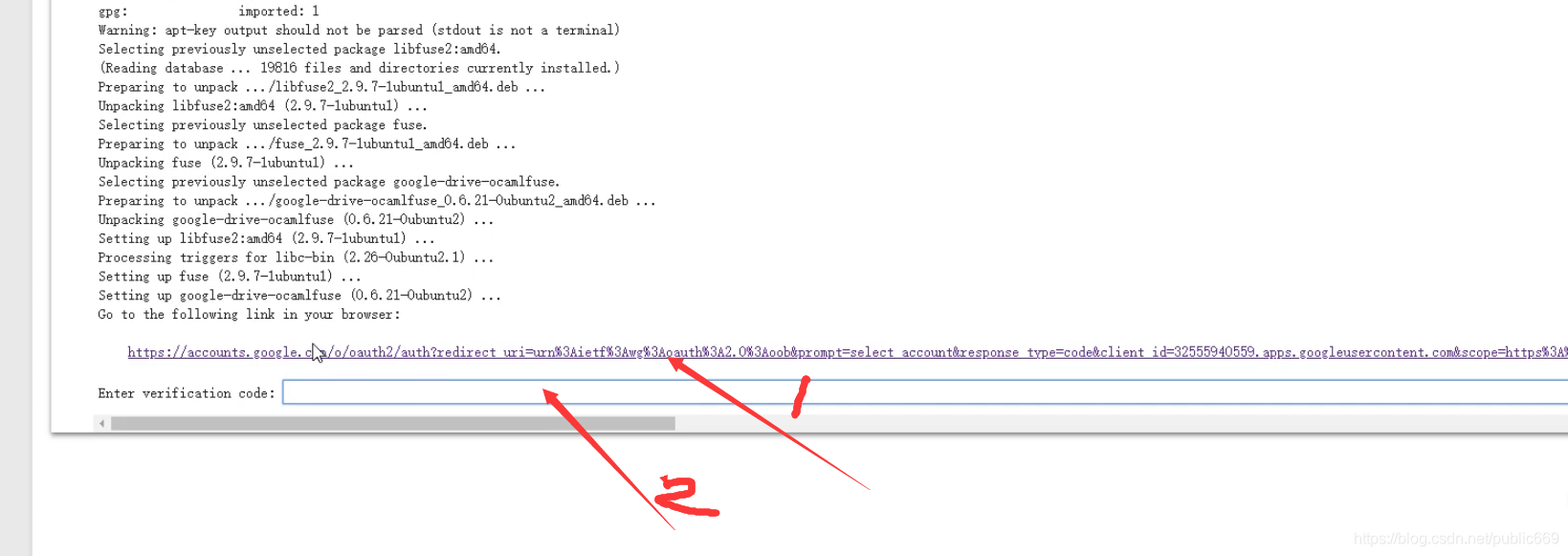


将下面的代码复制粘贴在上图标注2的位置:Enter verification code
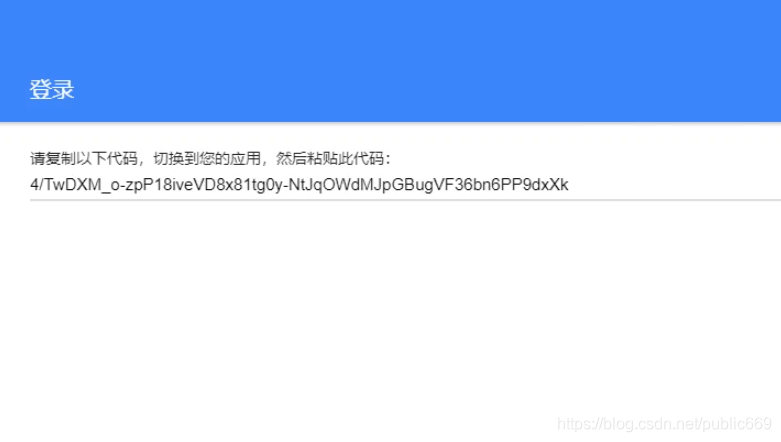
后面再次出现上述的链接和需要填写验证码的,同上
# from google.colab import auth # auth.authenticate_user()
from oauth2client.client import GoogleCredentials
creds = GoogleCredentials.get_application_default()
import getpass
!google-drive-ocamlfuse -headless -id={creds.client_id} -secret={creds.client_secret} < /dev/null 2>&1 | grep URL
vcode = getpass.getpass()
!echo {vcode} | google-drive-ocamlfuse -headless -id={creds.client_id} -secret={creds.client_secret}
!mkdir -p drive !google-drive-ocamlfuse drive
- 运行代码
在新建的Colaboratory中依次输入:ls(或者 !ls) 再点击运行
注:输入ls就如同linux中的命令行一样使用,即展示当前目录下的文件
再依次输入cd drive 、cd Train_model(这个Train_model是笔者所建立的文件夹,大家需要根据执行ls命令所展示的结果去更改,即如果您使用ls展示的是name文件夹的话,就cd name就可以了)
将所需要执行的代码上传到Train_model的文件夹里
再在新建的Colaboratory中执行代码即可,执行命令为!python3(python2) 执行文件的名称.py
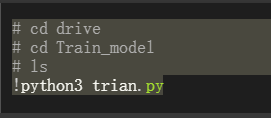
执行完了,即可下载训练的模型
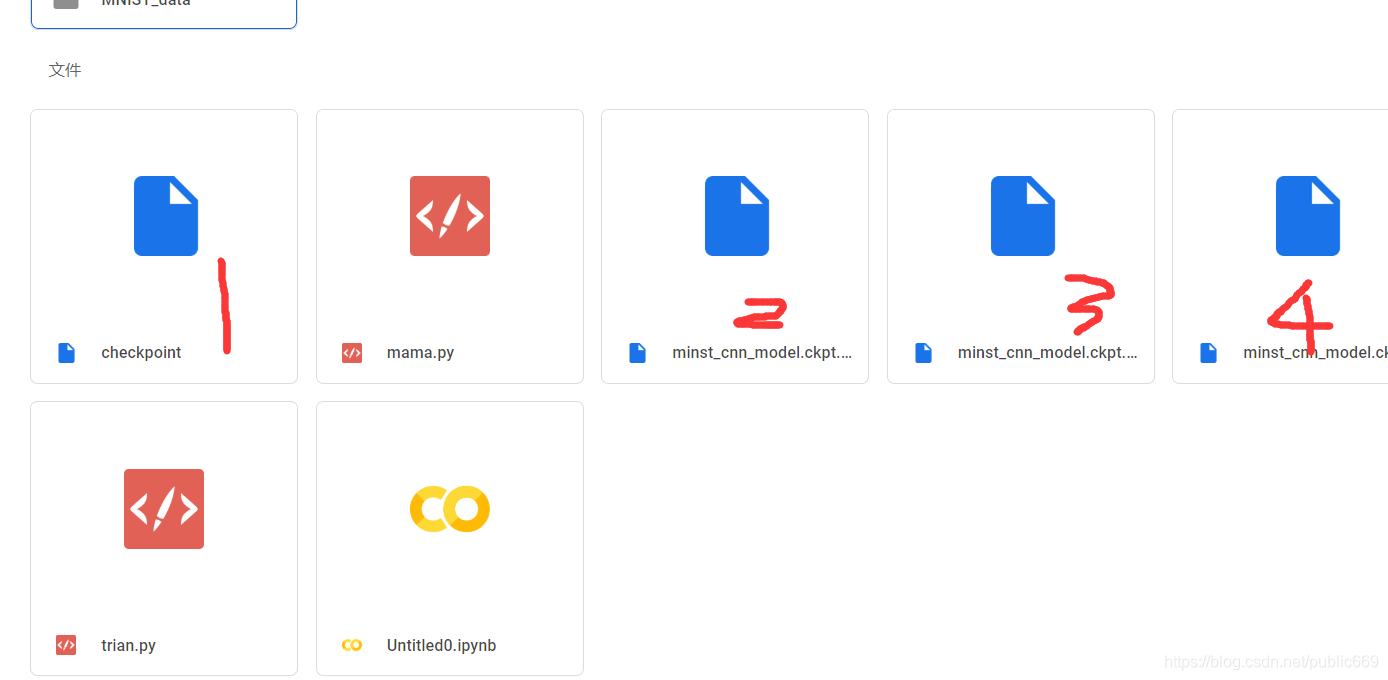 最后
最后
安装pytorch、opencv
#安装pytorch !pip install -q http://download.pytorch.org/whl/cu75/torch-0.2.0.post3-cp27-cp27mu-manylinux1_x86_64.whl torchvision import torch
#安装opencv !apt-get -qq install -y libsm6 libxext6 && pip install -q -U opencv-python import cv2
安装其他库的命令:!pip install或者!apt-get install命令
总结
Colaboratory对于懒得配置深度学习、机器学习环境的小伙伴是一个不小的福音,就介绍到这里。
相关文章推荐
- Google开放AI工具Colaboratory使用教程
- Eclipse Memory Analyzee Java内存分析工具安装教程和使用
- Android Studio 使用教程
- Node.js的NPM使用教程
- [转]PowerDesigner使用教程 —— 概念数据模型
- 强大的W32Dasm反汇编工具使用教程
- Ant教程-详细使用方法
- CocoaPods安装和使用教程
- 在Python程序中操作文件之isatty()方法的使用教程
- Qt环境配置 + Qt使用教程
- DotnetBrowser高级教程-(4)使用MVC框架1-搭建基础框架
- Android微信终端开发工具的新手使用教程
- libcurl使用教程
- Win7使用注册表关闭u盘自动播放图文教程
- Unity3d UGUI 滚动视图ScrollView的使用教程之简易双肩包
- Git使用教程,最详细,最傻瓜,最浅显,真正手把手教
- MySQL使用教程(修改密码)
- Git 使用教程(2)
- 网络性能测试工具iperf详细使用图文教程
- AndroidAnnotations 注解框架的优势对比、配置及使用教程
